windows 7怎么把软件拷贝到u盘 win7软件拷贝到U盘的步骤
时间:2021-05-24作者:huige
很多人都喜欢使用U盘来存储一些重要文件,其实U盘不仅可以存储文件还能存储软件等,只不过很多windows7旗舰版系统用户不知道要怎么把软件拷贝U盘,方法操作起来很简单,想知道的小伙伴们就跟随小编来看看win7软件拷贝到U盘的步骤吧。
具体步骤如下:
1、在电脑桌面上,找到需要拷贝的软件。
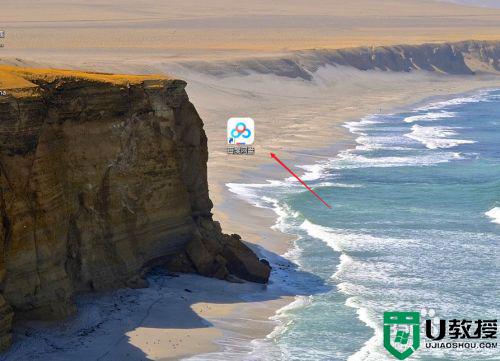
2、鼠标右键单击,打开菜单选择属性选项。
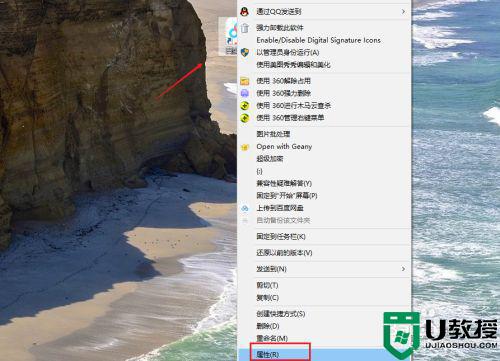
3、打开属性窗口,点击打开文件所在位置按钮。
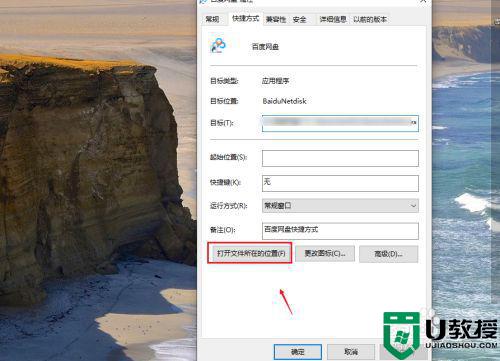
4、鼠标右键单击找到软件的文件,在菜单中选择复制选项。
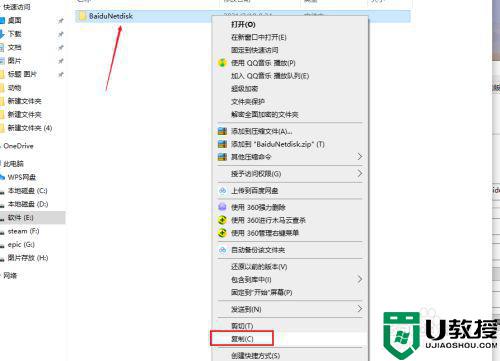
5、将U盘插入电脑,然后在电脑桌面打开此电脑。
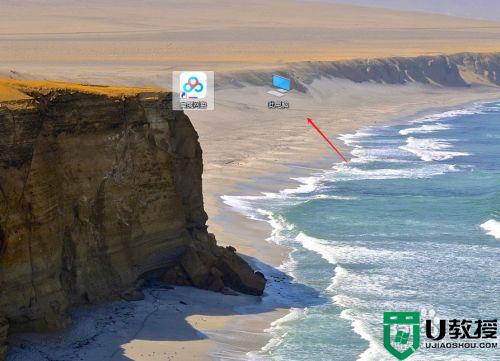
6、找到并打开U盘磁盘。
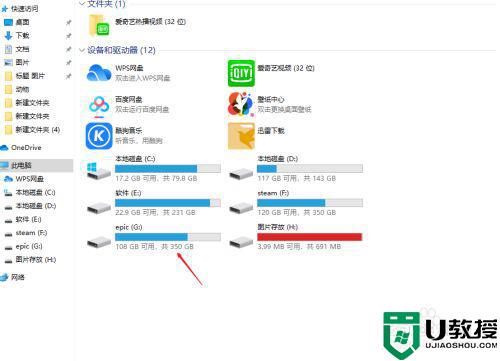
7、在U盘磁盘中,鼠标右键空白的位置,打开菜单选择粘贴即可。
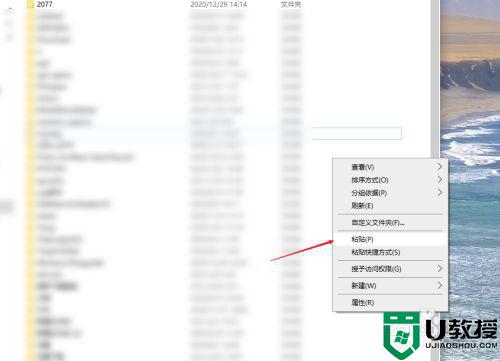
上述给大家讲解的就是windows 7怎么把软件拷贝到u盘的详细内容,是不是很简单呢,有这个需要的用户可以学习一下吧。





